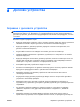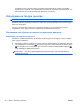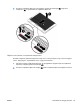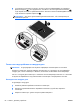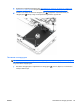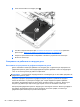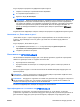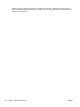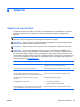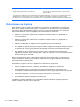Reference Guide - Windows 8.1
Table Of Contents
- Въведение
- Опознайте компютъра си
- Свързване към мрежа
- Навигация с помощта на клавиатурата, жестове с пръсти и посочващи устройства
- Използване на посочващи устройства
- Използване на клавиатурата
- Мултимедия
- Управление на захранването
- Изключване на компютъра
- Задаване на опциите на захранването
- Използване на режимите за икономия на енергия
- Използване на захранване от батерията
- Откриване на допълнителна информация за батерията
- Използване на функцията за проверка на батерията
- Показване на оставащия заряд на батерията
- Максимално увеличаване на времето за разреждане на батерията
- Мерки при ниски нива на батерията
- Поставяне или изваждане на батерията
- Съхраняване на заряда на батерията
- Съхранение на батерия, която може да се сменя от потребителя (само при някои модели)
- Изхвърляне на батерия, която може да се сменя от потребителя
- Смяна на батерия, която може да се сменя от потребителя
- Използване на външно променливотоково захранване
- Хибриден графичен режим и AMD с двоен графичен режим (само при някои модели)
- Външни карти и устройства
- Дискови устройства
- Защита
- Защита на компютъра
- Използване на пароли
- Използване на антивирусен софтуер
- Използване на софтуер за защитна стена
- Инсталиране на критично важни актуализации за защита
- Използване на HP ProtectTools Security Manager (само при някои модели)
- Поставяне на допълнителен защитен кабел
- Използване на четеца за пръстови отпечатъци (само при някои модели)
- Поддръжка
- Архивиране и възстановяване
- Computer Setup (BIOS), MultiBoot и инструмент за хардуерна диагностика на компютъра на HP (UEFI)
- Поддръжка на клиенти
- Технически данни
- Пътуване с компютъра
- Отстраняване на неизправности
- Източници на информация за отстраняване на неизправности
- Разрешаване на проблеми
- Компютърът не може да стартира
- Екранът на компютъра е празен
- Софтуерът не функционира нормално
- Компютърът е включен, но не отговаря
- Компютърът е необичайно топъл
- Някое от външните устройства не работи
- Безжичната мрежова връзка не работи
- Дискът не се възпроизвежда
- Филмът не се вижда на външен дисплей
- Процесът на записване на диск не започва или спира, преди да е приключил
- Електростатично разреждане
- Азбучен указател
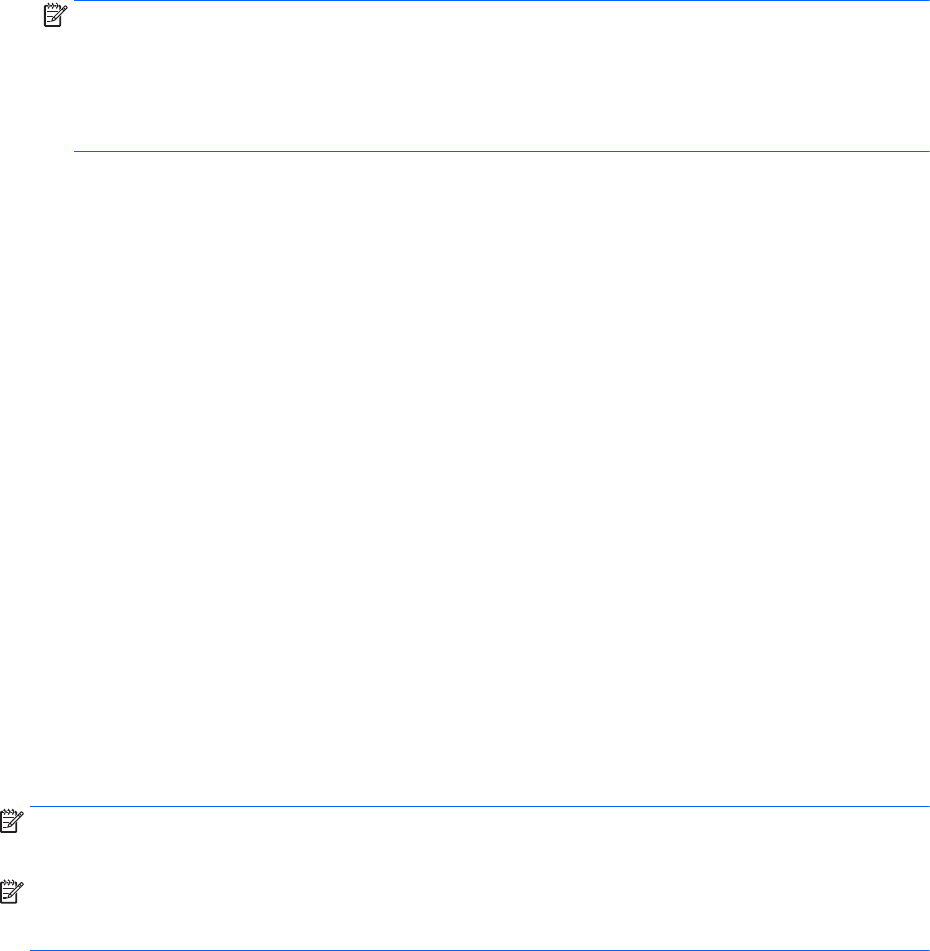
За да стартирате програмата за дефрагментиране на диска:
1. Свържете компютъра с променливотоково захранване.
2. От стартовия екран напишете диск.
3. Щракнете върху Оптимизация.
ЗАБЕЛЕЖКА: Windows включва функцията „Управление на потребителските акаунти“ за
подобряване на защитата на вашия компютър. Може да получите искане за разрешение
или парола за операции, като например инсталиране на софтуер, стартиране на помощни
програми или промяна на настройките на Windows. Вижте в HP Support Assistant: За
достъп до HP Support Assistant от стартовия екран изберете приложението HP Support
Assistant.
За допълнителна информация отворете помощта на програмата за дефрагментиране на диска.
Използване на „Почистване на диск“
„Почистване на диск“ търси в твърдия диск ненужни файлове, които спокойно можете да
изтриете, за да освободите място на диска и да помогнете на компютъра да работи по
ефективно.
За да стартирате „Почистване на диск“:
1. От Стартовия екран напишете диск, а след това изберете Деинсталиране на
приложения за освобождаване на
място на диска.
2. Следвайте указанията на екрана.
Използване на HP 3D DriveGuard
HP 3D DriveGuard защитава твърдия диск, като паркира дисковото устройство и прекратява
заявките за данни при някое от следните обстоятелства:
●
При изпускане на компютъра.
●
При преместване на компютъра със затворен дисплей, докато компютърът работи на
батерии.
Малко след края на едно от тези обстоятелства HP 3D DriveGuard връща твърдия диск към
нормална работа.
ЗАБЕЛЕЖКА: Тъй като немагнитните твърди дискове (SSD) не притежават подвижни части,
използването на HP 3D DriveGuard не е необходимо.
ЗАБЕЛЕЖКА: Твърд диск в отделение на основен или допълнителен твърд диск е защитен от
HP 3D DriveGuard. Твърд диск, инсталиран в допълнителните устройства за скачване или
свързан към USB порт, не е защитен от HP 3D DriveGuard.
За повече информация вж. помощта на софтуера HP 3D DriveGuard.
Идентифициране на състоянието на HP 3D DriveGuard
Индикаторът за твърд диск на компютъра променя цвета си, за да покаже, че дисково
устройство в отделението на основния твърд диск и/или дисково устройство в отделението на
допълнителния твърд диск (само при някои модели) е паркирано. За да определите дали
BGWW Използване на твърди дискове
67